Smarttelefonen din hjelper deg med daglige behov, enten det er på jobb, skole eller fritid. Og siden du bruker den på en dag, forventer du at den er fulladet. Men med iPhone-optimalisert batterilading, finner du ut at enheten bare er på 80 %. Hvorfor det? Noen brukere synes det er nyttig for batterilevetiden, men er det verdt det? Du kan lære mer om dette og hvordan du kan maksimere funksjonen på iOS for enhetens helse.
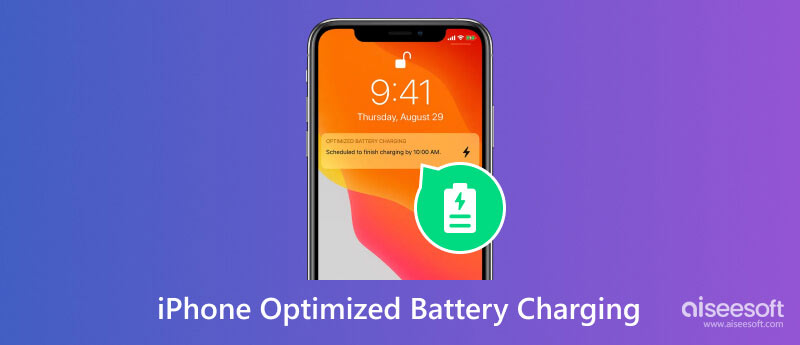
Optimalisert batterilading er en funksjon for iOS 13 og nyere versjoner. Det bidrar til å redusere risikoen i enhetens batteri. Enhetens batterilevetid kombinerer kjemisk alder og lademønstre. Dette betyr at disse faktorene vil bestemme batteriets levetid og ytelse. Dermed er funksjonen lagt til for å unngå kortere batterilevetid på telefonen og hjelper lagre iPhone-batteri liv. Andre fordeler den tilbyr inkluderer:
Optimalisert batterilading-funksjonen vil hjelpe enheten ved å lade-forsinke den med 80 % for å forbedre batteriets levetid. Siden iPhone bruker sin innebygde maskinlæring for å oppdage laderutinen din, aktiveres funksjonen bare når enheten forutsier ladetiden. Du trenger ikke å aktivere dette, da det allerede er aktivert når du setter opp iPhone.
Det første spørsmålet du kanskje har er om det er en god idé å ha 80 % på telefonen. Noen eksperter utdypet at en fulladet enhet sannsynligvis vil belaste batteriet. Slike litium-ion-batterier har en tendens til å lades raskere mens de jobber tregere over lang tid. Men hvis du har en utmerket laderutine eller du sjelden bruker enheten, trenger du ikke denne funksjonen. Så hvordan slår du av optimalisert batterilading på iPhone? Her er en enkel demonstrasjon.
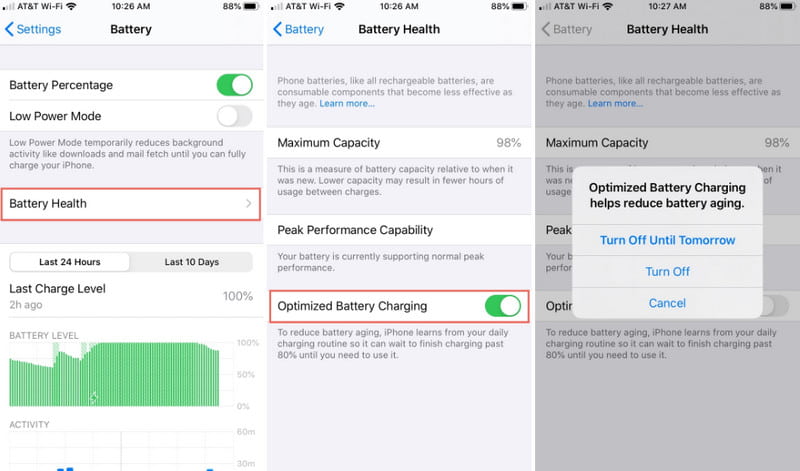
Notater. Husk at denne optimizeren vil bidra til å forhindre kort batterilevetid. Hvis du slår den av, kan du miste beskyttelsen.
Sannsynligvis opplever du den samme batterilevetiden selv med batterioptimereren aktivert. For å fikse det, kan du laste ned Aiseesoft iOS Systemgjenoppretting på Windows og Mac. Det er et profesjonelt verktøy som skanner systemproblemer på enheten din. Den lar deg sjekke batterioptimalisatoren fra iOS 17 og tidligere og gjenopprette funksjonen til å fungere. I andre tilfeller hjelper det å fjerne skjermproblemer, fast Apple-logo og andre feil på telefonen. Selvfølgelig blir prosessen enklere med det brukervennlige grensesnittet. Det er den enkleste gjenopprettingen for alle iOS-enheter.

Nedlastinger
Aiseesoft iOS Systemgjenoppretting
100 % sikker. Ingen annonser.
100 % sikker. Ingen annonser.
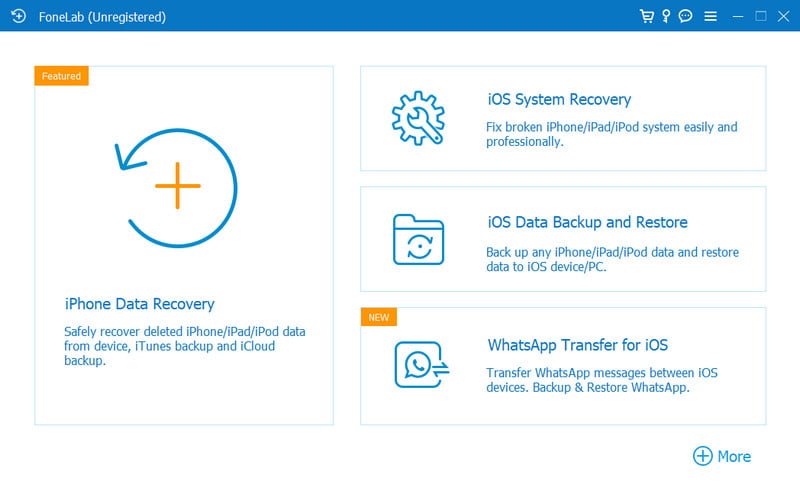
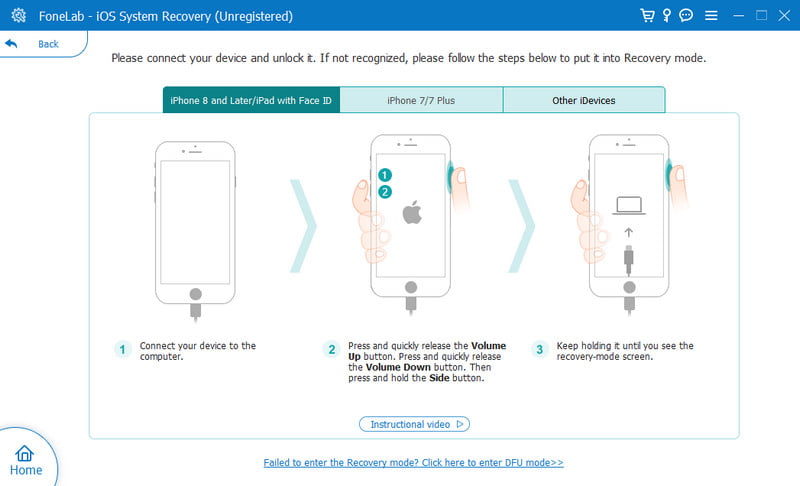
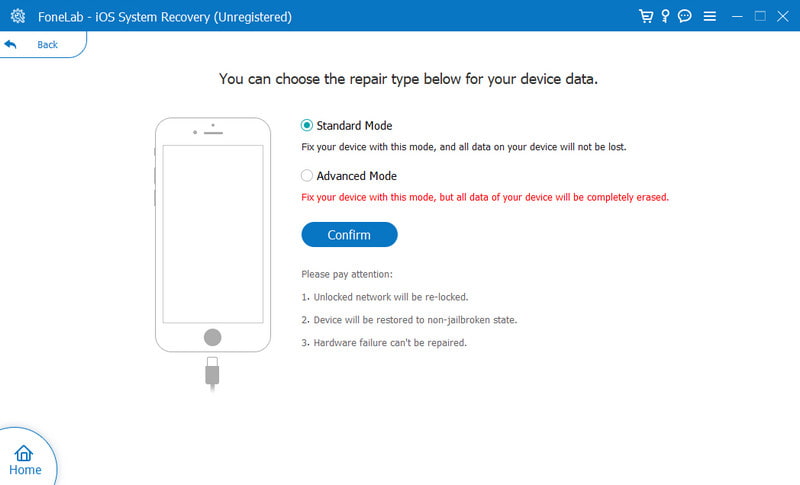
Hva er ulempen med iPhones optimaliserte batteriladefunksjon?
Den eneste negative effekten av dette alternativet er at du aldri vil kunne se enheten din fulladet. Med mindre du aktiverer og deaktiverer den, vil batterilevetiden bli kortere og sannsynligvis skadet.
Når bør jeg slå av iPhones optimaliserte batteriladefunksjon?
Du kan slå den av hvis du har en uregelmessig ladevane. Bruk av batterioptimereren vil mest sannsynlig forårsake mer skade hvis enheten ikke lader over natten. På den annen side, hvis du ikke er på vakt mot batterilevetiden og sjelden berører telefonen, kan denne funksjonen slås av.
Hva er de andre alternativene for funksjonen for optimalisert batterilading på iPhone?
For iPhone 15-modeller kan du velge andre alternativer som Optimalisert batterilading, 80 % Limit og None. Noen brukere foretrekker det andre alternativet for en godtgjørelse på 20 % som du kan bruke ved behov.
Er det rimelig å bruke batterioptimereren på iPhonen min?
Det er en god idé å slå på funksjonen på enheten hvis du vil at den skal forbli produktiv. Smartmobiler er partnere når det kommer til mange ting, og batterioptimalisatoren er et av de beste verktøyene å bruke for å maksimere enhetens ytelse.
Hvorfor vil ikke optimalisert batterilading aktiveres på telefonen min?
Vanligvis vil funksjonen engasjere stedene du bruker mest, inkludert huset eller jobben. Den vil sannsynligvis ikke fungere til tider når du besøker andre steder. Det du kan gjøre er å aktivere posisjonsinnstillingene for å la optimizeren få litt posisjonsinformasjon.
konklusjonen
iPhones optimaliserte batterilading er en funksjon utviklet for å redusere batterislitenhet. Med dette er batterilevetiden mye lengre enn vanlig. Selv om du kanskje ikke ser iPhone 100 % eller fulladet, vil denne funksjonen spare deg for mer penger fra å få en ny enhet hvert år. Dessuten er Aiseesoft iOS System Recovery et flott alternativ for å fikse batterioptimalisatoren når den ikke fungerer. Og det løser mer enn bare batteriproblemet; programmet hjelper også nedgrader din iOS hvis den nylig oppdaterte iOS 17 ser feilaktig ut eller du misliker den. Dette gjenopprettingsverktøyet hjelper deg med å bli kvitt dem raskt og enkelt. Du kan prøve ved å laste ned her.

Fest iOS-systemet ditt til det normale i forskjellige problemer som å sitte fast i DFU-modus, gjenopprettingsmodus, hodetelefonmodus, Apple-logo osv. Til det normale uten tap av data.
100 % sikker. Ingen annonser.
100 % sikker. Ingen annonser.